Метод 1: OptimiZilla
Онлайн услугата OptimiZilla е идеална за онези потребители, които при компресиране на изображение без загуба на качество искат допълнително да коригират основния параметър и да се уверят, че външният вид на крайното изображение отговаря на изискванията.
Отидете на онлайн услугата OptimiZilla
- За да направите това, кликнете върху връзката по-горе, за да стигнете до главната страница на сайта, където щракнете върху бутона "Изтегли".
- В прозореца "Изследовател" изберете интересуващата снимка или няколко файла наведнъж, като ги изберете с мишката.
- Изчакайте до края на компресията за всяка картина, като наблюдавате процеса в специално определен списък.
- След това можете да превъртите страницата надолу, за да разгледате резултата и, ако желаете, да намалите качеството на снимката сами. Използвайте мащабиране за по-подробен изглед, като се уверите, че всички детайли на картината се показват правилно.
- Ако са направени промени, кликнете върху „ЗАПАЗВАНЕ“.и след това изтеглете един или всички от тях, като използвате специалните бутони.
- С групово изтегляне получавате архив, който съхранява всеки обработен файл.
- Сега можете да започнете да взаимодействате с получените обекти.
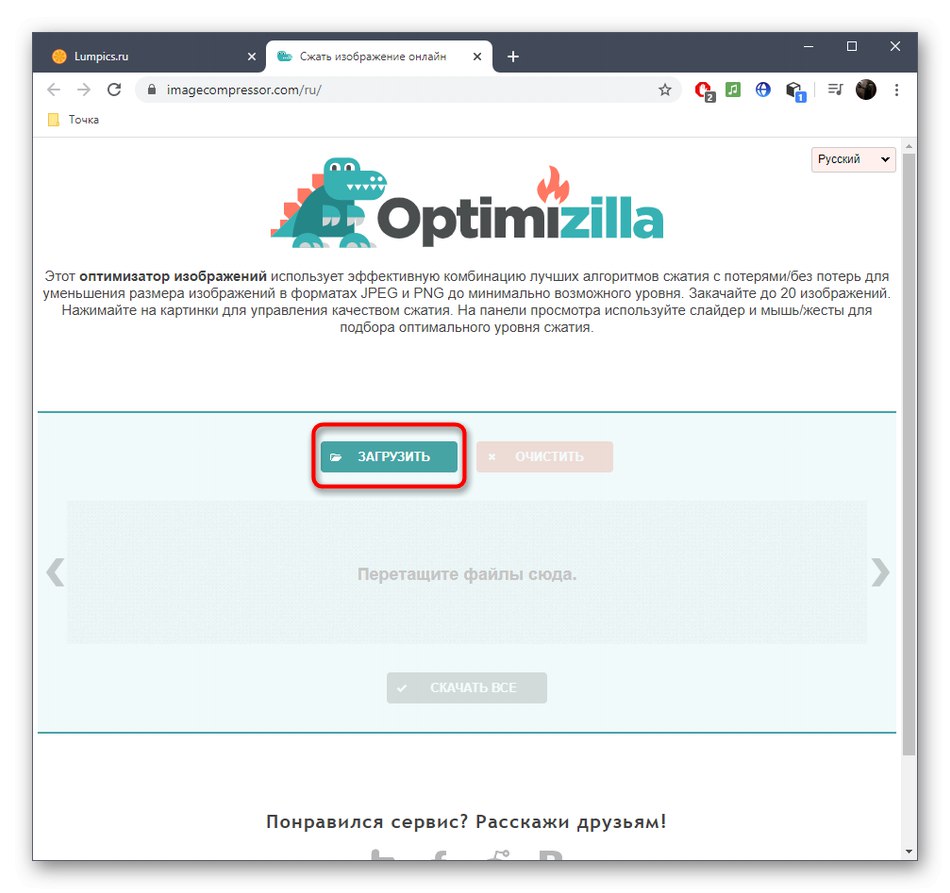
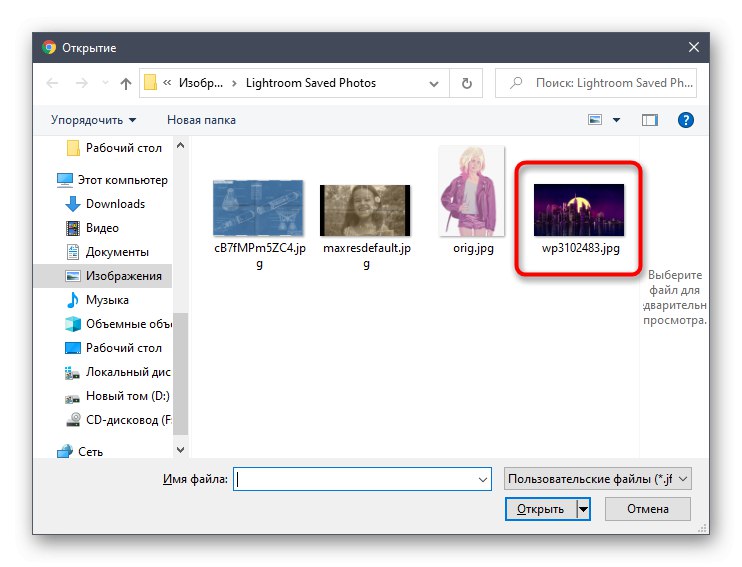
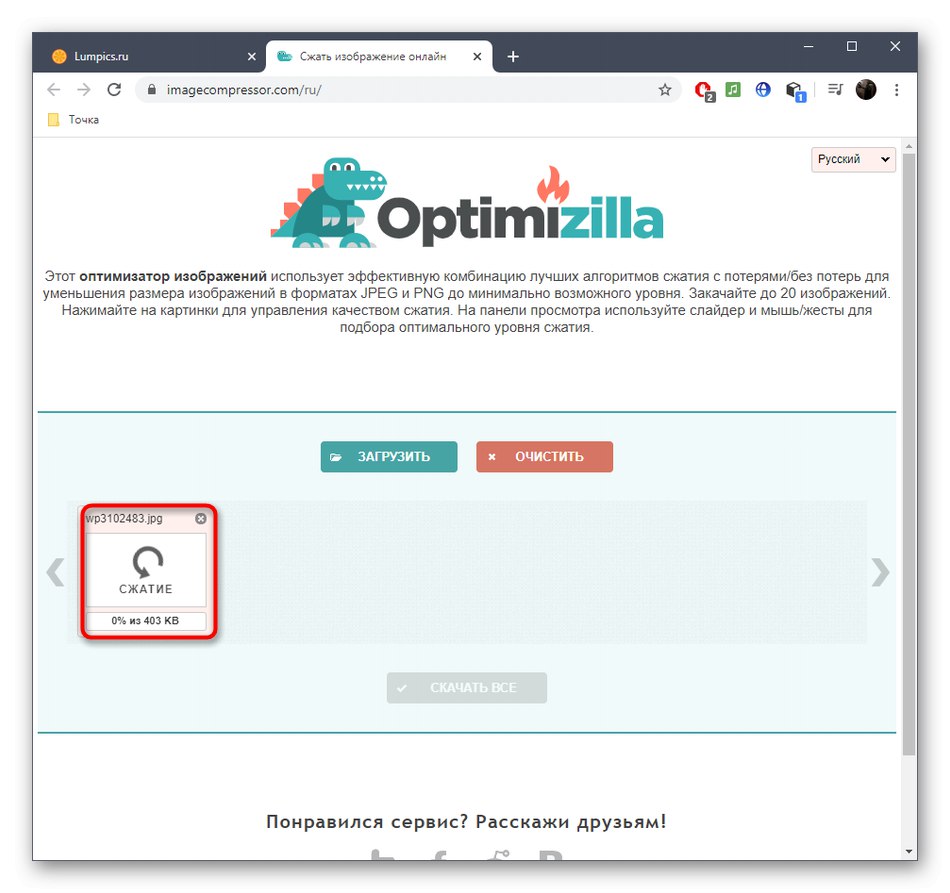
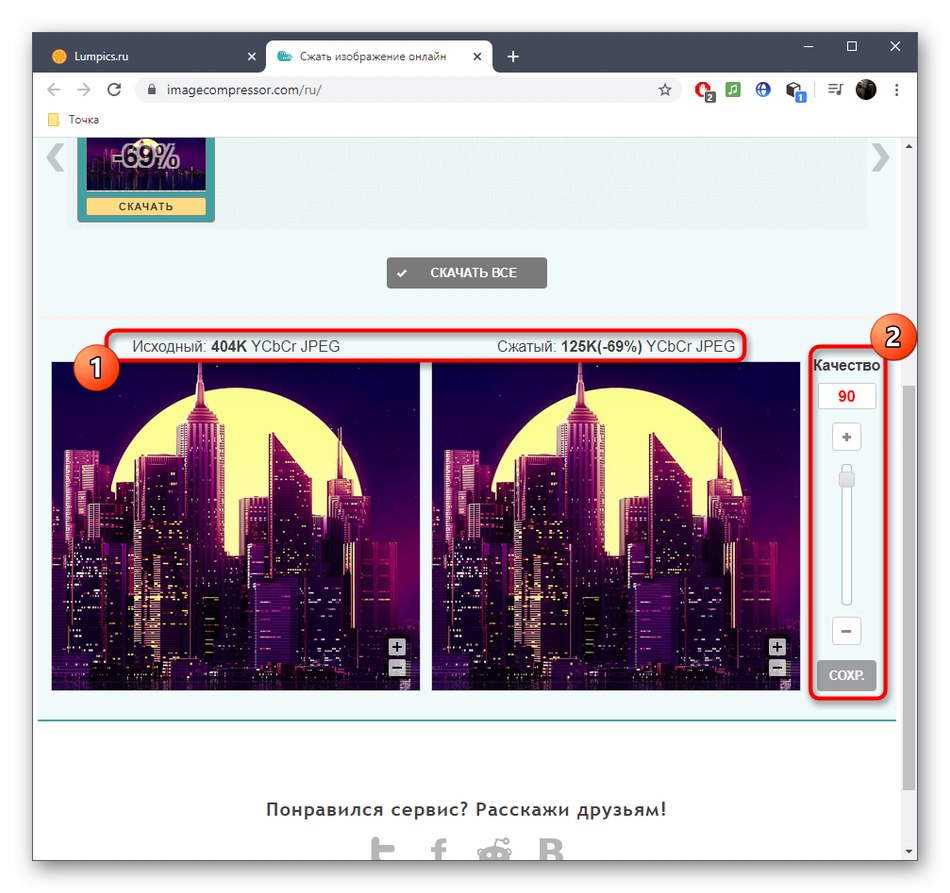
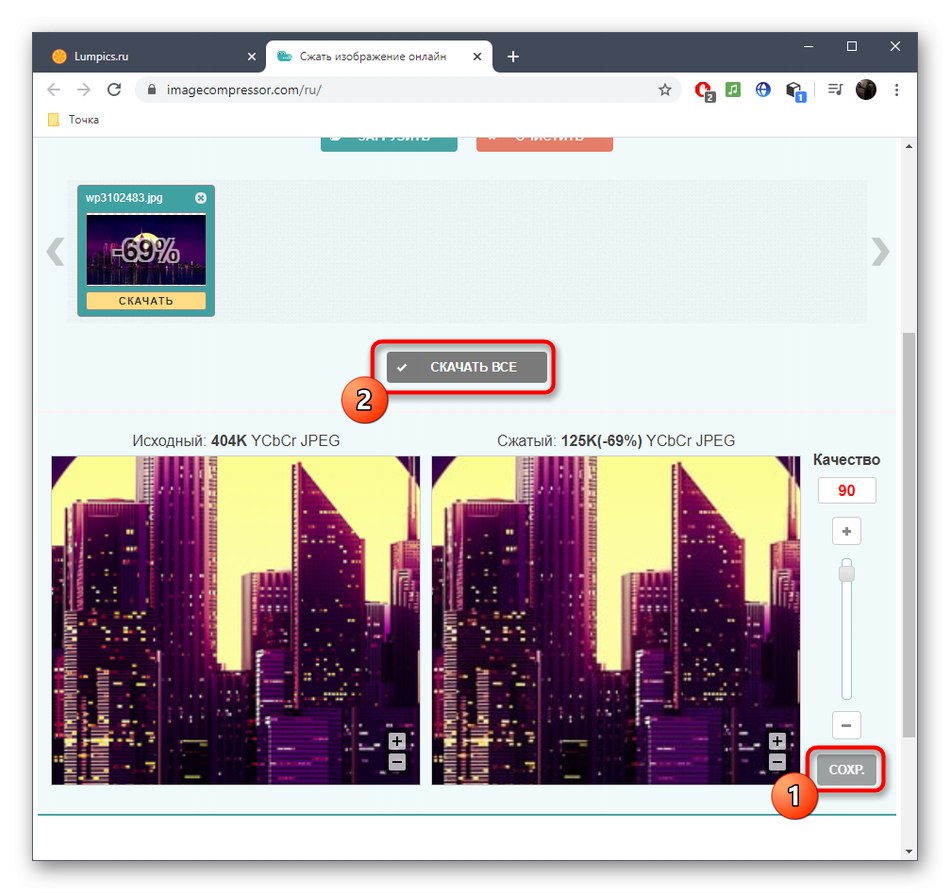
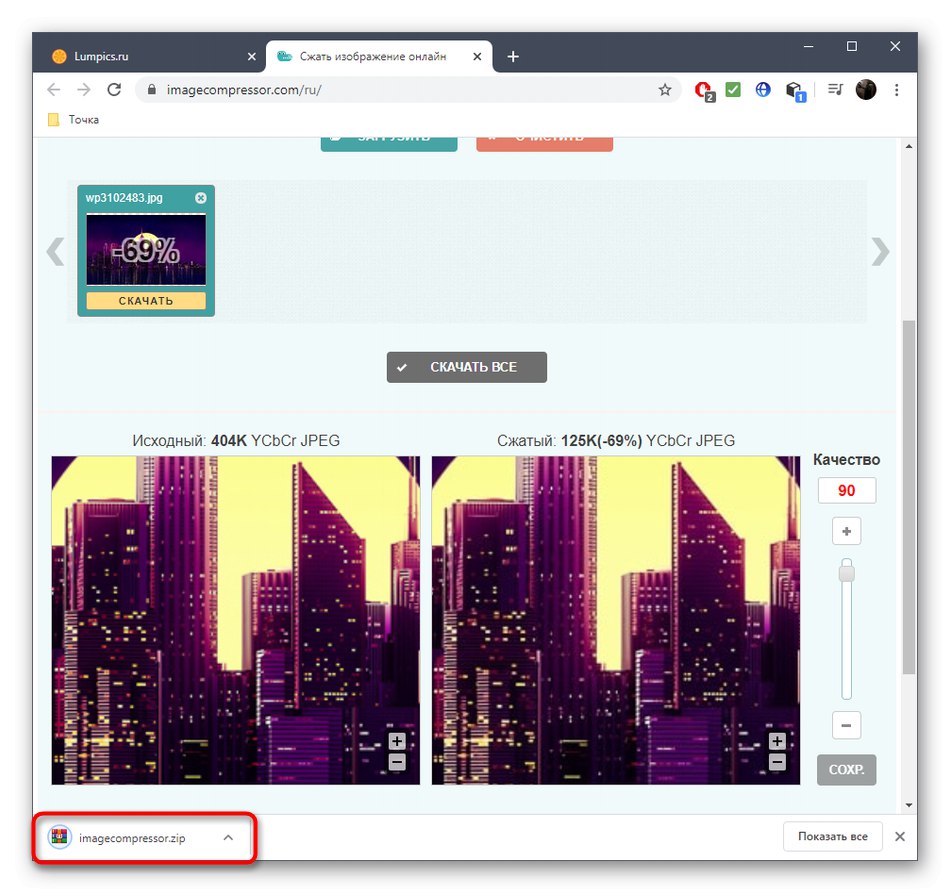
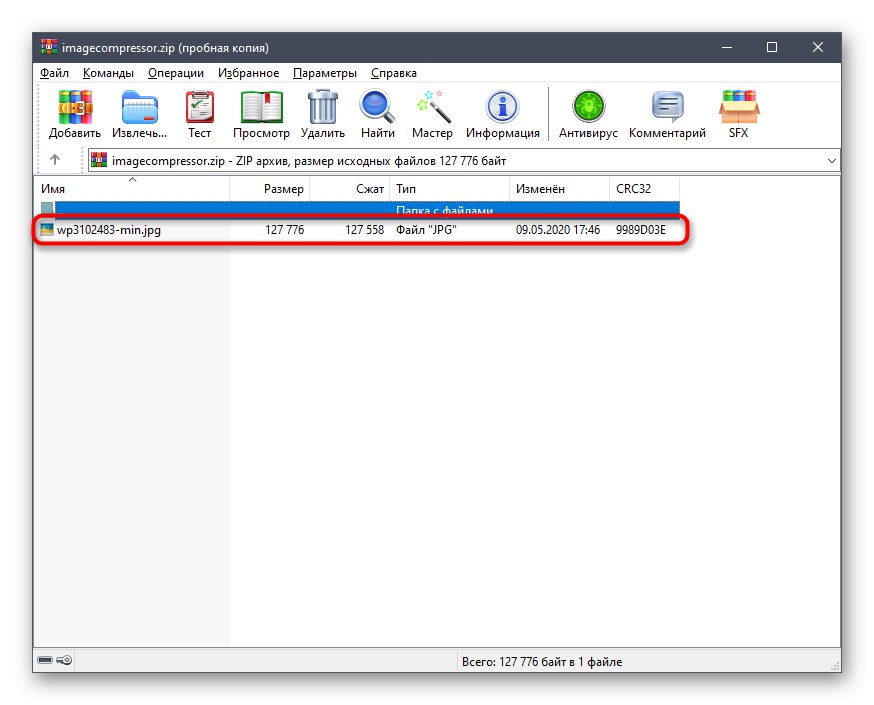
Метод 2: Compressor.io
Не всички потребители се нуждаят от възможността да променят ръчно стойностите по време на компресиране на изображението, тъй като е по-лесно да се доверите на вградените алгоритми и да получите перфектния резултат на изхода. Ето как работи онлайн услугата Compressor.io и взаимодействието с нея изглежда така:
Отидете на онлайн услугата Compressor.io
- На главната страница има малка илюстрация, която показва как работи тази онлайн услуга. Преместете плъзгача, за да оцените резултата преди и след.
- Ако примерът ви подхожда и сте готови да използвате Compressor.io, за да компресирате изображението, без да губите качество, слезте долу и кликнете върху "ОПИТАЙ".
- Превключете в режим „Без загуби (само за JPG и PNG)“... От името му вече става ясно, че поддържа само тези формати. За да отидете на избор на картина, щракнете върху "ИЗБЕРИ ФАЙЛ".
- Ще се отвори прозорец "Изследовател", където и изберете снимката, която ви е необходима за обработка.
- Компресията ще се случи автоматично и след това можете да видите резултата, като използвате същия плъзгач и да прецените кой файл ще бъде изведен по отношение на обема и качеството.
- Кликнете върху „ИЗТЕГЛЕТЕ ВАШИЯ ФАЙЛ“ако резултатът е задоволителен и сте готови да получите файла на вашия компютър.
- Изчакайте изтеглянето да завърши и обработката чрез Compressor.io може да се счита за завършена.
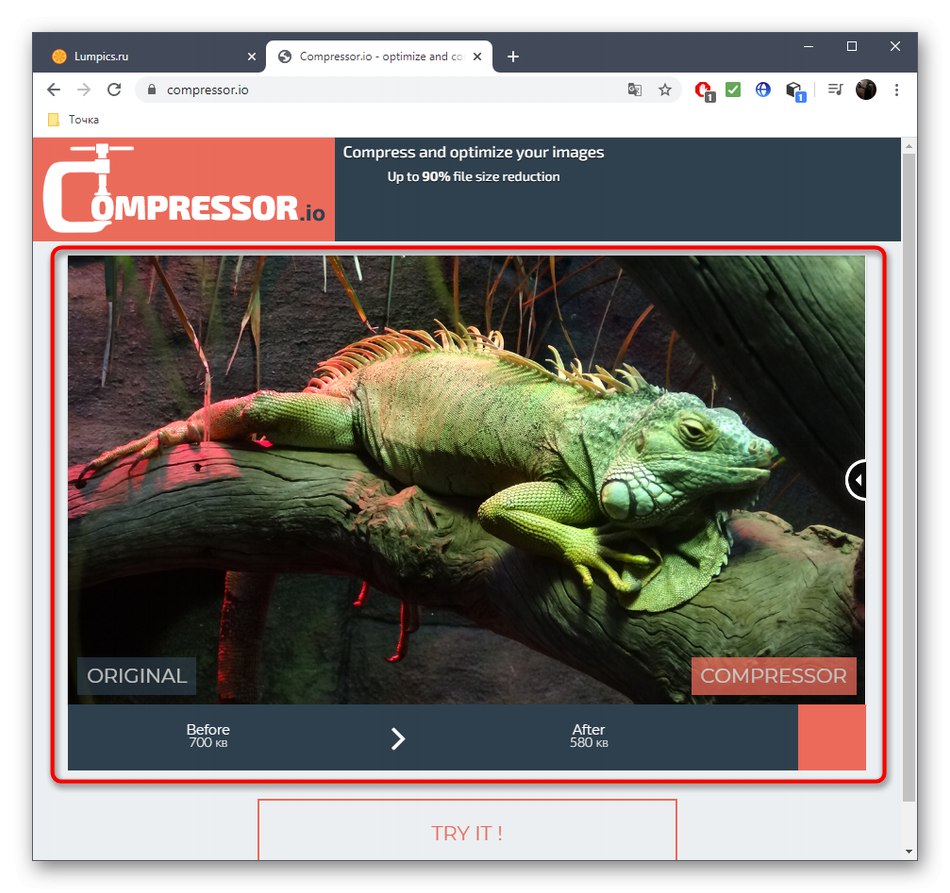
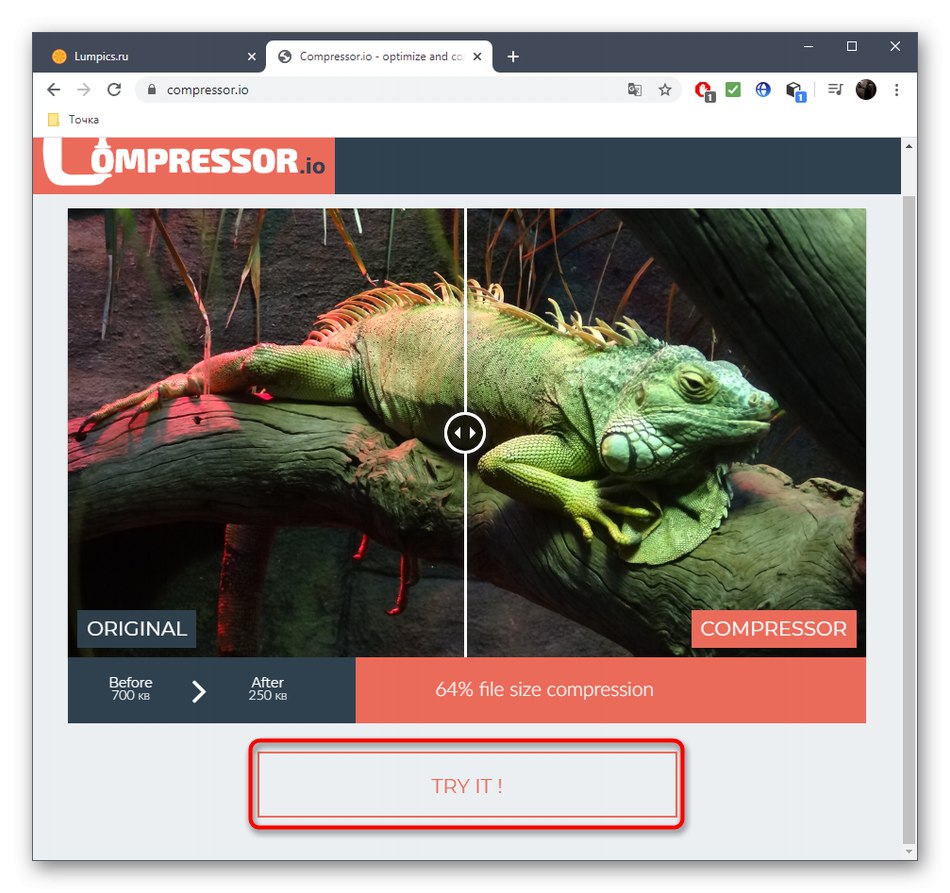
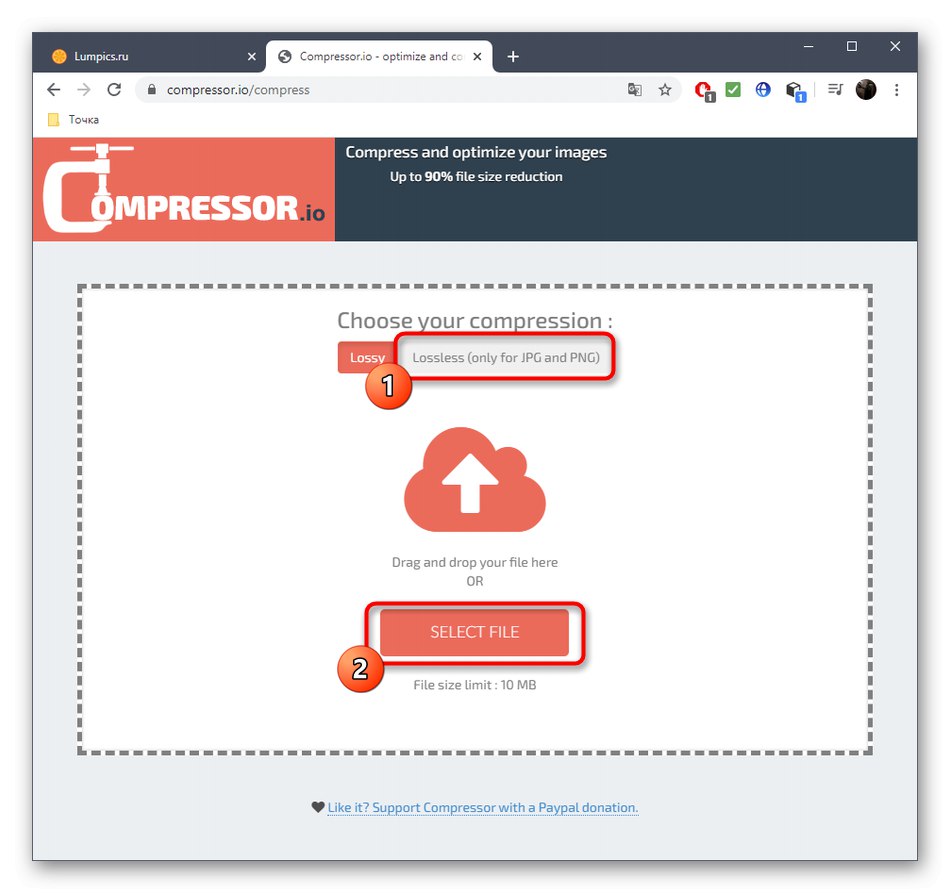
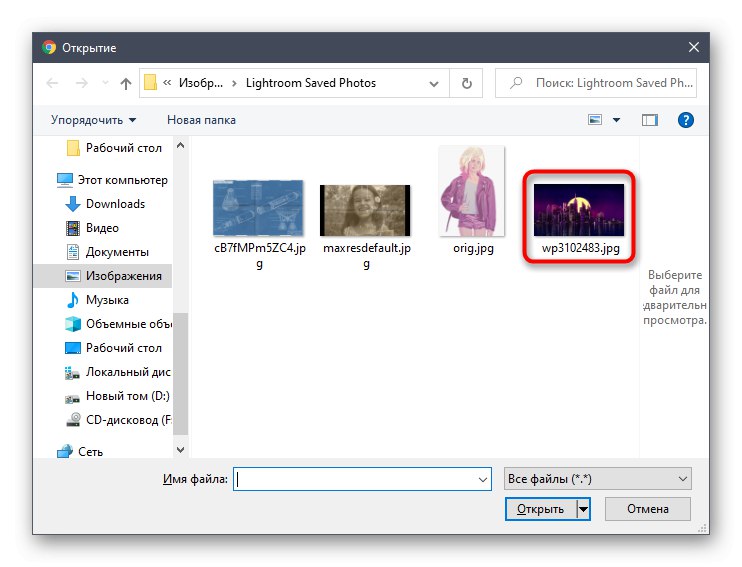
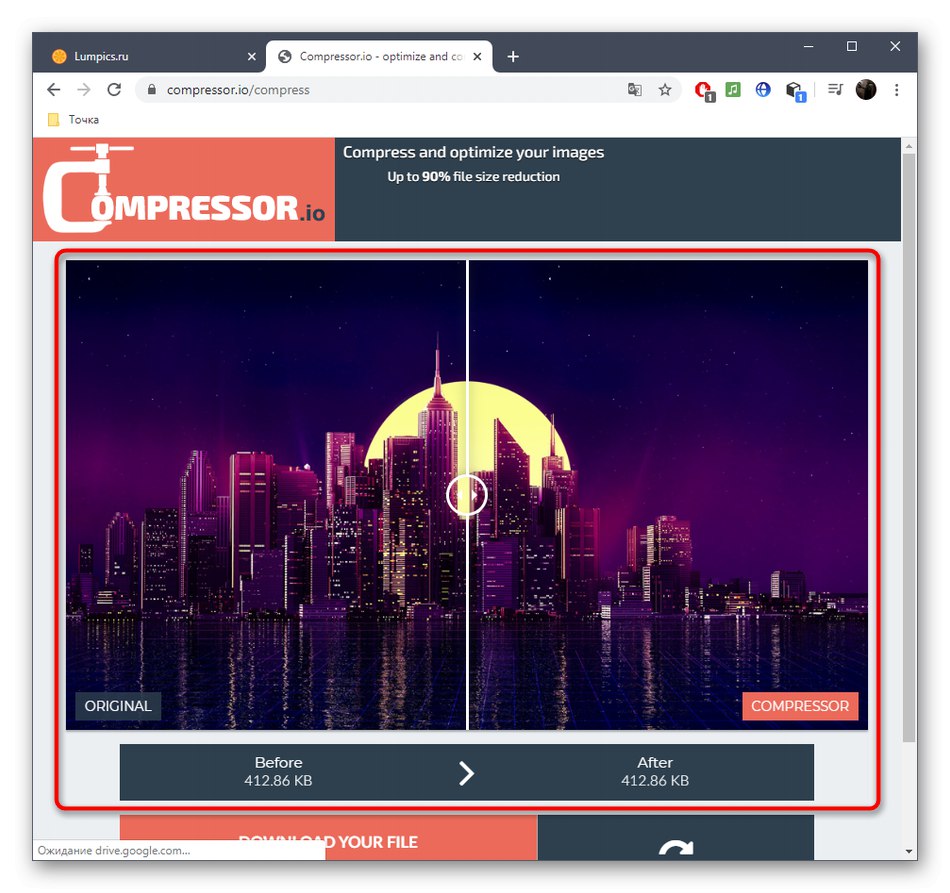
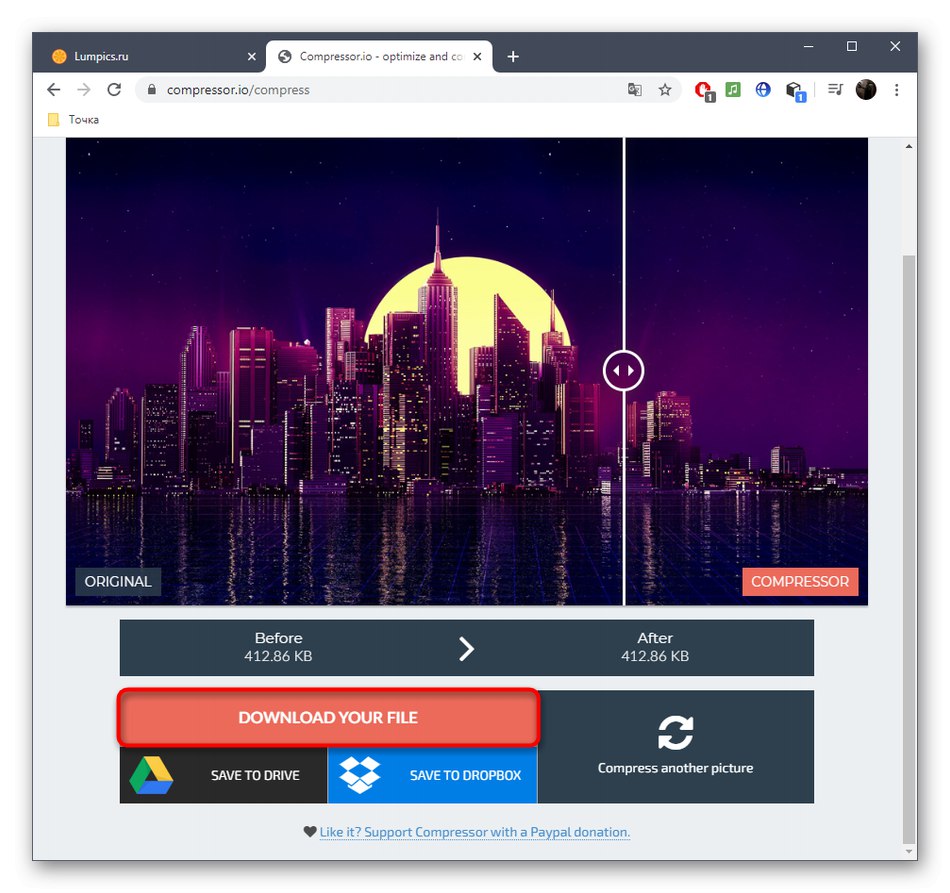
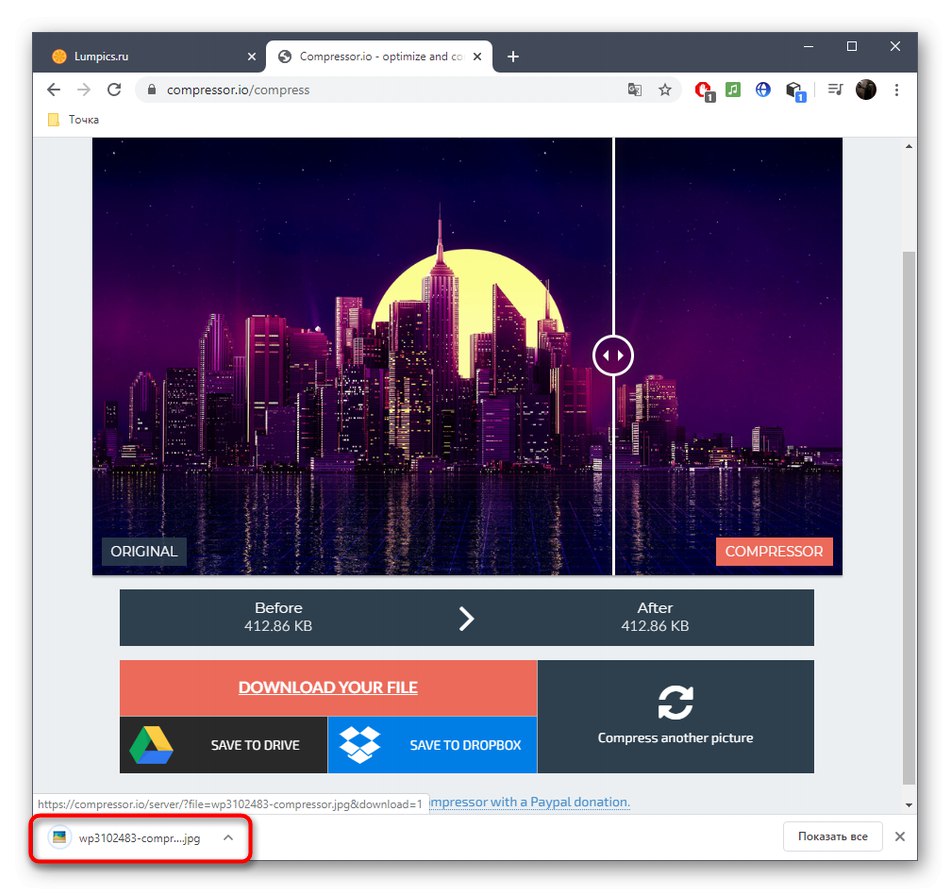
Имайте предвид, че Compressor.io не винаги е в състояние да компресира картина, поради което в крайна сметка ще бъде със същия размер като оригиналния файл. Това се дължи на особеностите на алгоритмите и невъзможността да се намали размерът на конкретни изображения без загуба на качество.
Метод 3: IMGonline
Струва си да се вземе предвид онлайн услугата IMGonline, защото тя има една интересна опция, която ви позволява да направите по-гъвкаво компресиране, без да губите качество. Освен това потребителят сам може да зададе всички основни параметри, ако е необходимо.
Отидете на онлайн услугата IMGonline
- Кликнете върху връзката по-горе, за да отидете на главната страница на IMGonline, където отидете на избора на изображение.
- Вече по стандартния начин изберете чрез "Диригент" снимка за обработка.
- Задайте основните параметри на компресия, за да намалите изображението, като същевременно запазите добро качество. Не забравяйте да маркирате с маркер „Прогресивно“за да получите още по-лек файл със същото качество. Самият параметър "Качество" не се препоръчва да се посочват под 80%, тъй като това води до влошаване на яснотата на елементите.
- Най-важният вариант Копиране на EXIF и други метаданни? отговаря за съхраняването на датата на снимката, геолокацията и друга информация. Отменете това копие, за да намалите максимално размера на крайния файл, без да губите качество. Уверете се, че настройките са правилни и кликнете върху "ДОБРЕ".
- Обработката ще отнеме няколко секунди и след това ще се запознаете с резултата и ще можете да изтеглите файла.
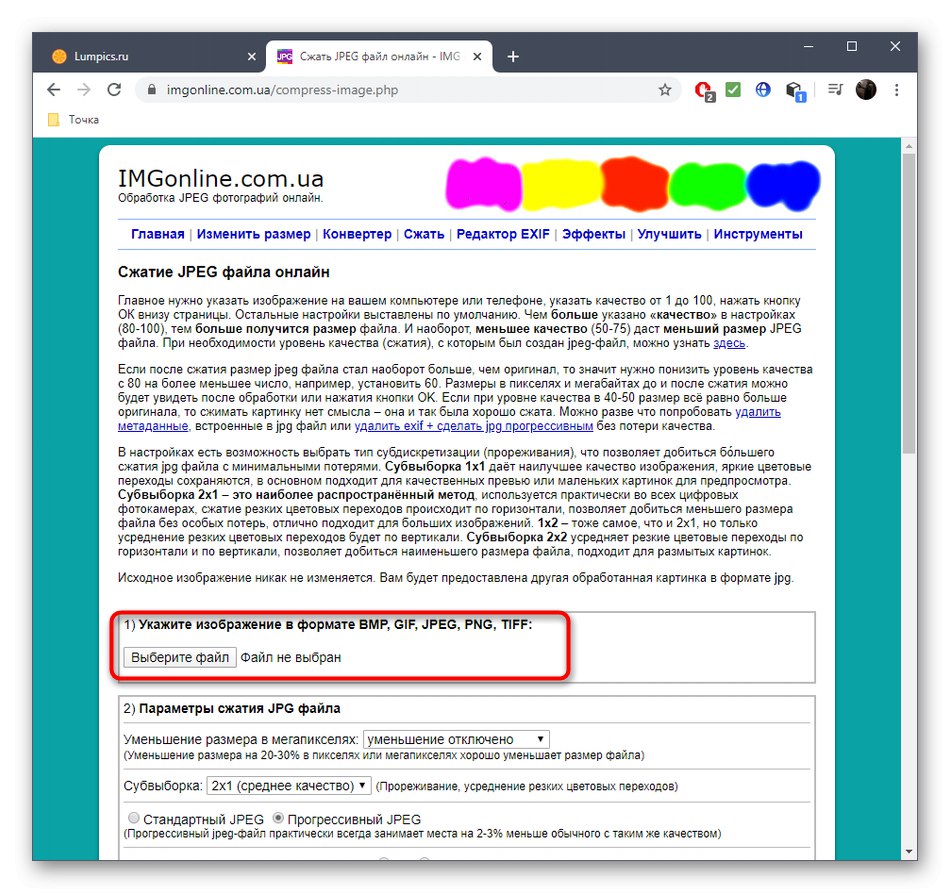
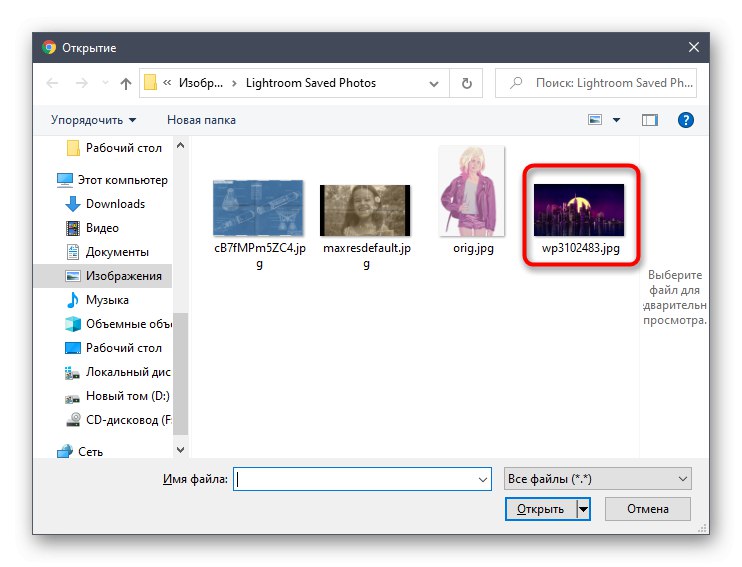
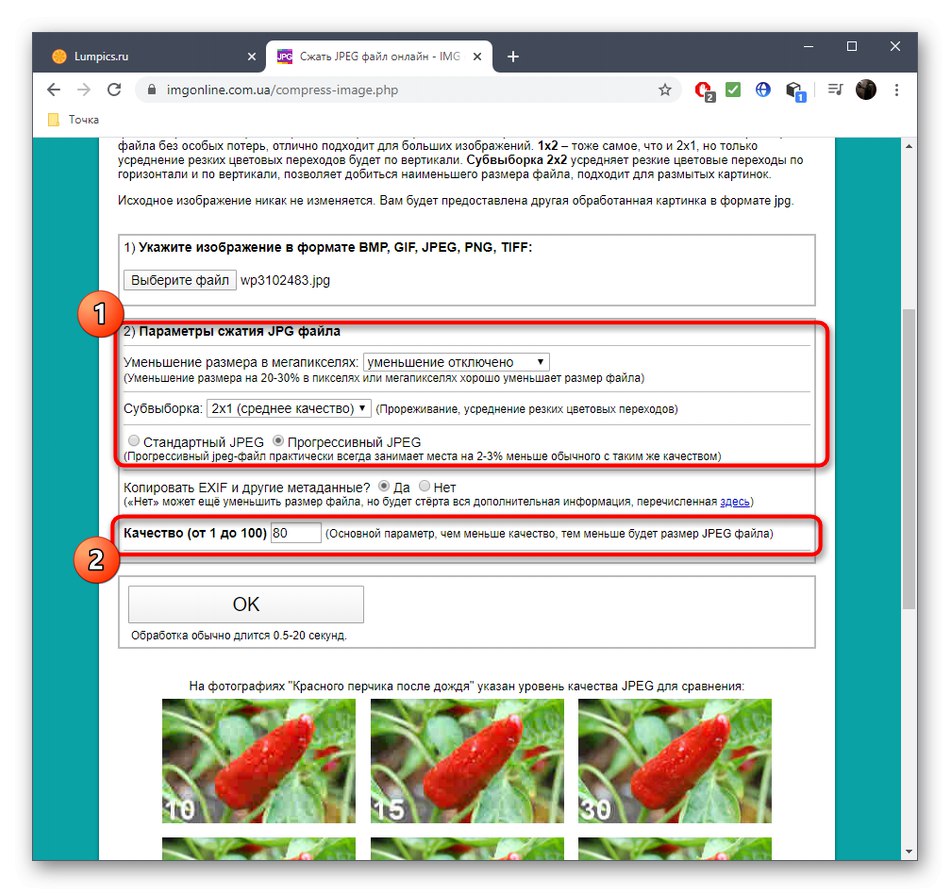
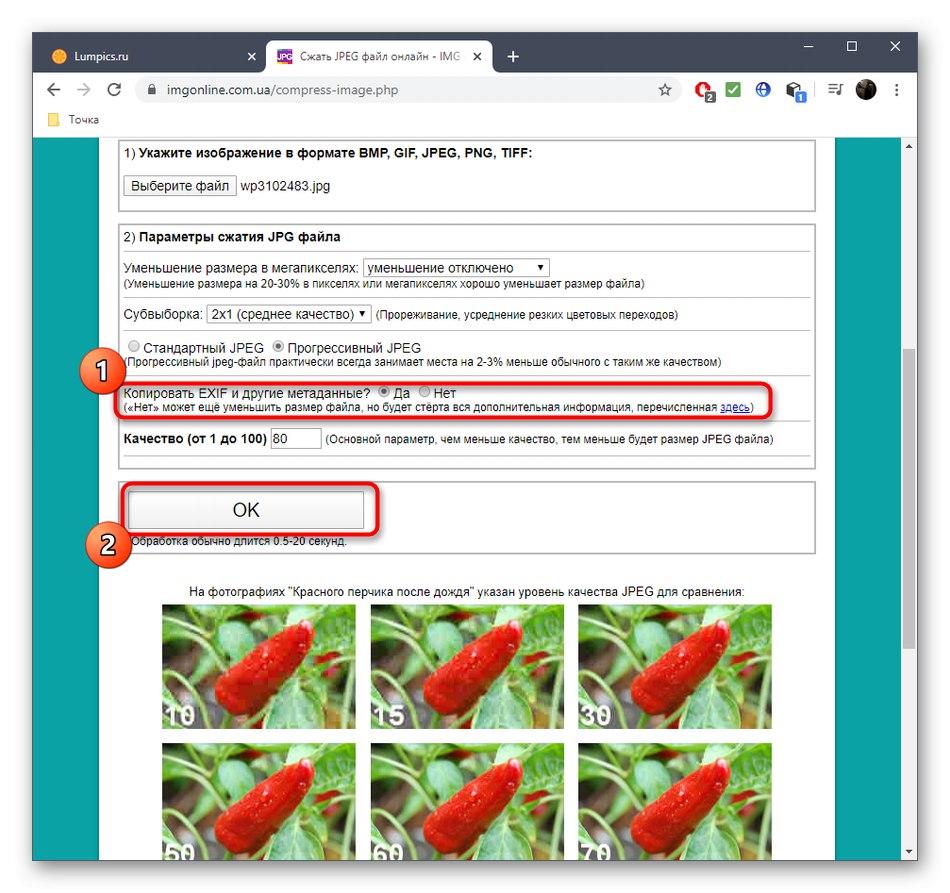
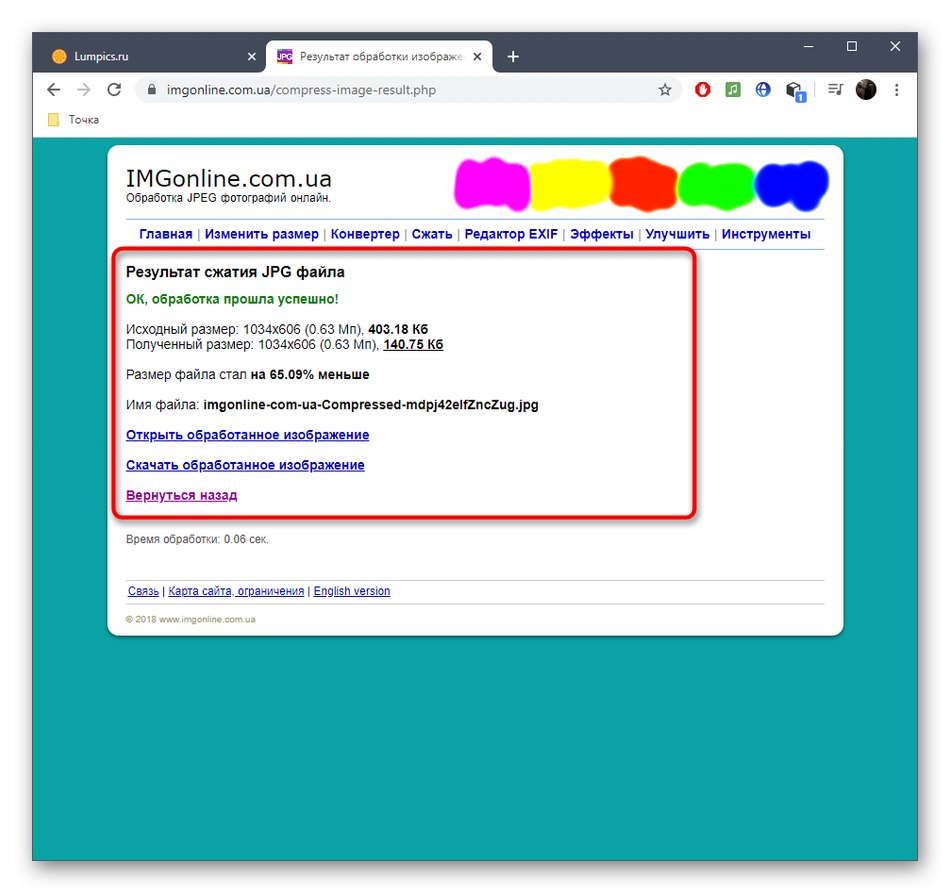
Бихме искали да ви обърнем внимание на съществуването на програми, които ви позволяват да подобрите качеството на моментните снимки или други изображения, ако не сте успели да ги компресирате без загуба. Разбира се, те няма да направят идеалното от ужасна снимка, но могат да коригират някои точки.
Повече информация: Софтуер за подобряване на снимки